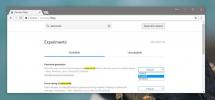Ako si prezrieť farbu z jeho HEX kódu
Farby sú reprezentované buď Hodnoty RGB alebo kódy HEX. Pomerne dobrý nástroj na výber farieb alebo editor obrázkov podporuje hodnoty RGB aj HEX. Ak nemáte aplikáciu na výber farieb alebo editor obrázkov, nemáte rýchly spôsob, ako zobraziť farbu z jej HEX kódu. Ak s vami niekto zdieľa HEX kód namiesto zdieľania snímky obrazovky, ako vyzerá skutočná farba, budete musieť nájsť aplikáciu, ktorá vám umožní zobraziť ukážku farby z jeho HEX kódu. Preto nemá zmysel sťahovať aplikáciu pre konkrétne použitie. Ak používate Windows 10, môžete použiť farebné koliesko v nastaveniach Prispôsobenie a pre možnosť nezávislú od OS môžete použiť Jednoduchý online prehliadač farieb.
Nastavenia systému Windows 10
Otvorte aplikáciu Nastavenia a prejdite na Prispôsobenie> Farby. Posuňte zobrazenie nadol a kliknite na možnosť „Pridať farbu“.

Vo vlastnom výbere farieb posuňte zobrazenie nadol a kliknutím na šípku rozbaľte možnosti výberu farieb. Tu môžete zadať buď kód HEX alebo kód RGB a systém Windows 10 si ho zobrazí za vás.

Jednoduchý online prehliadač farieb
Jednoduchý online prehliadač farieb je webová aplikácia, ktorá dokáže zobraziť farby, ak jej dáte HEX kód. Môžete ho použiť na akomkoľvek type zariadenia a umožňuje vám zobraziť ukážku viacerých farieb naraz, aby ste ich ľahšie porovnali. Existuje jednoduché textové pole, do ktorého môžete zadať kód HEX, a aplikácia ho pre vás zobrazí. Dokonca ani primerane dobré aplikácie na úpravu obrázkov nemajú nástroj na porovnávanie farieb, vďaka čomu je táto aplikácia veľmi užitočná.

Samozrejme môžete jednoducho zadať HEX kód do Google a ukáže vám zodpovedajúcu farbu spolu s farebným kolieskom. Poskytuje tiež hodnoty RGB pre rovnakú farbu. Rovnako ako iné nástroje vám neumožňuje porovnávať farby, ale je to dobrý nástroj na zobrazenie náhľadu pre kódy HEX.

Takéto nástroje pravdepodobne nebudú súčasťou vášho denného arzenálu aplikácií. Ak ste profesionál v oblasti dizajnu, pravdepodobne už máte uprednostňované nástroje na správu tém a ukladanie farieb. Tieto nástroje sú zamerané viac na ľudí, ktorí zriedka, ak vôbec, musia upravovať obrázok oveľa menej, aby z neho vybrali farby. Potrebujú rýchle riešenie a zvyčajne to znamená niečo, čo sa dá okamžite použiť bez nákupu a inštalácie aplikácií do systému.
MacOS má natívny nástroj na výber farieb, ktorý môžete otvoriť klepnutím na klávesovú skratku Shift + Command + C v aplikácii Mail.
Vyhľadanie
Posledné Príspevky
BurnNote: Posielajte súkromné správy, ktoré sa automaticky odstránia po stanovenom čase
Nie tak dávno, pokryli sme DUE.IM, služba textových správ, ktorá vá...
Spread vám pomôže zrýchliť čítanie vybraného textu z ľubovoľného webu [Chrome]
Rýchlosť čítania je technika, ktorá sa snaží zvýšiť rýchlosť čítani...
Ako generovať heslá pomocou hesla pre prehliadač Chrome
Vytvorenie dobrého a silného hesla je nevyhnutné, ak chcete svoje r...


![Spread vám pomôže zrýchliť čítanie vybraného textu z ľubovoľného webu [Chrome]](/f/ea73f63c382880154e6262bb59196829.png?width=680&height=100)